پاک کردن تاریخچه کروم
اگر از Chrome با تنظیمات پیشفرض استفاده میکنید، مرورگر Google بهطور خودکار سابقهای از وبسایتهایی که بازدید میکنید ایجاد میکند. همراه با محتوای رسانهای ذخیرهشده، ورود به سیستم یا کوکیها، این ویژگی تضمین میکند که دفعه بعد که صفحات وب را باز میکنید سریعتر بارگیری میشوند.
با این حال، هرچه سابقه مرور بیشتری ذخیره کنید، به مرور زمان فضای بیشتری را از دستگاه شما اشغال می کند. بنابراین، اگر نگران استفاده از فضای دستگاه خود هستید، باید به طور مرتب سابقه خود را در Chrome پاک کنید. این مقاله گام به گام شما را در این فرآیند راهنمایی می کند.
نحوه پاک کردن تاریخچه کروم: راهنمای سریع (شامل میانبر)
اگر نیاز به صرفه جویی در فضای دیسک دارید یا می خواهید فعالیت آنلاین خود را خصوصی نگه دارید، می توانید تاریخچه Chrome خود را مستقیماً در هر زمان که بخواهید با استفاده از گزینه داخلی پاک کنید. سریعترین راه اینجاست:
- کروم را باز کنید.
- روی نماد سه نقطه (بالا سمت راست) کلیک کنید و به منوی History بروید. دوباره روی History کلیک کنید. همچنین، کافی است پس از باز کردن مرورگر، [Ctrl] + [H] را فشار دهید.
- Chrome یک پنجره جدید با لیستی از تاریخچه فعلی شما و سایر اطلاعات باز می کند. در گزینههای سمت چپ، روی پاک کردن دادههای مرور کلیک کنید.
- پنجره دیگری ظاهر می شود که در آن می توانید محدوده زمانی را که می خواهید پاک کنید (تمام زمان یا روزها/ساعت های آخر) انتخاب کنید. همراه با سابقه مرور خود، میتوانید سایر دادهها مانند کوکیها و تصاویر و فایلهای ذخیرهشده را نیز پاک کنید. برای انجام این کار، کافی است کادرهای بررسی دادههایی را که میخواهید پاک کنید، انتخاب کنید.
- در نهایت روی دکمه Clear data کلیک کنید.
آموزش گام به گام
اکنون که مراحل اولیه پاک کردن تاریخچه شما در کروم را انجام داده ایم، مراحل جداگانه را با جزئیات بیشتری در آموزش زیر ارائه خواهیم کرد. همچنین گزینههای مختلف اضافی، مانند محدوده زمانی یا انواع دادههای مرور را که میتوانید حذف کنید، توضیح خواهیم داد.
هنگامی که Google Chrome را باز کردید، اولین قدم شما این است که منوی گزینه های بیشتر مرورگر را باز کنید. برای انجام این کار، روی نماد 3 نقطه در سمت راست نوار آدرس در بالا سمت راست کلیک کنید:
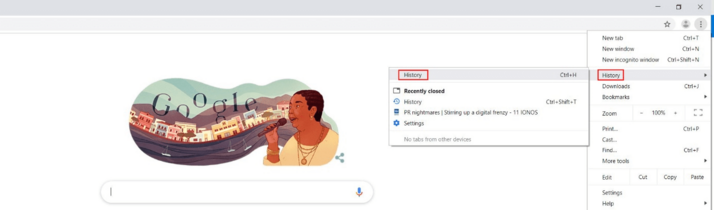
یک کادر جدید با سابقه مرور شما ظاهر می شود. موارد جداگانه به ترتیب زمانی فهرست شده اند. اگر فقط می خواهید برخی از این موارد را حذف کنید، در این مرحله گزینه زیر را دارید: به سادگی روی سه نقطه در خطی که می خواهید حذف کنید کلیک کنید و “Remove” را انتخاب کنید. برای حذف کامل تاریخچه کروم یا پاک کردن تاریخچه از آخرین ساعت ها یا روزهای گذشته، روی دکمه پاک کردن داده های مرور در سمت چپ صفحه کلیک کنید:
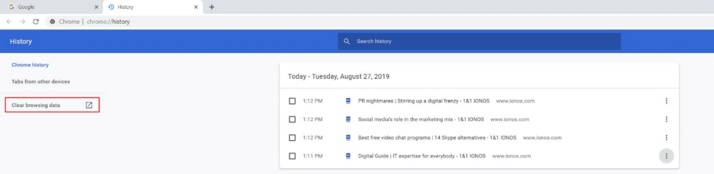
Chrome پنجره دیگری را باز می کند که در آن می توانید انواع خاصی از داده هایی را که می خواهید مرورگر حذف کند انتخاب کنید. برای داشتن حداکثر تعداد گزینه، به جای برگه پیشفرض «Basic»، تب Advanced را باز کنید.
همچنین می توانید موارد زیر را علاوه بر سابقه مرور خود حذف کنید:
- تاریخچه دانلود
- کوکی ها و سایر داده های سایت
- تصاویر و فایل های کش شده
- گذرواژه ها و سایر داده های ورود به سیستم
- تکمیل خودکار داده های فرم
- تنظیمات محتوا
- داده های برنامه میزبانی شده
اگر چک باکس ها را برای همه این داده ها انتخاب کنید، فعالیت آنلاین شما تا حد امکان امن خواهد بود و همچنین فضای زیادی را در دستگاه خود ذخیره خواهید کرد. با این حال، دفعه بعد که از این وبسایتها بازدید میکنید، باید آدرسهای کامل را تایپ کنید (مگر اینکه آنها را نشانکگذاری کرده باشید) و باید تمام تنظیمات محتوای شخصی و اعتبارنامههای ورود به سیستم را دوباره وارد کنید.
هنگامی که انتخاب خود را انجام دادید، به محدوده زمانی بروید و تصمیم بگیرید که آیا می خواهید تمام تاریخچه را پاک کنید یا فقط تاریخچه ساعت گذشته، 24 ساعت گذشته یا هفته یا ماه گذشته را پاک کنید. در نهایت، روی پاک کردن داده ها کلیک کنید تا Chrome تاریخچه را حذف کند:
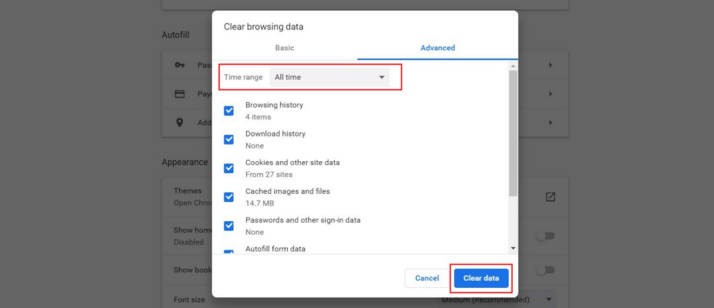
ترجمه شده توسط سایت دریای شرق از سایت
کپی بدون ذکر نام و لینک سایت دریای شرق ممنوع است !







